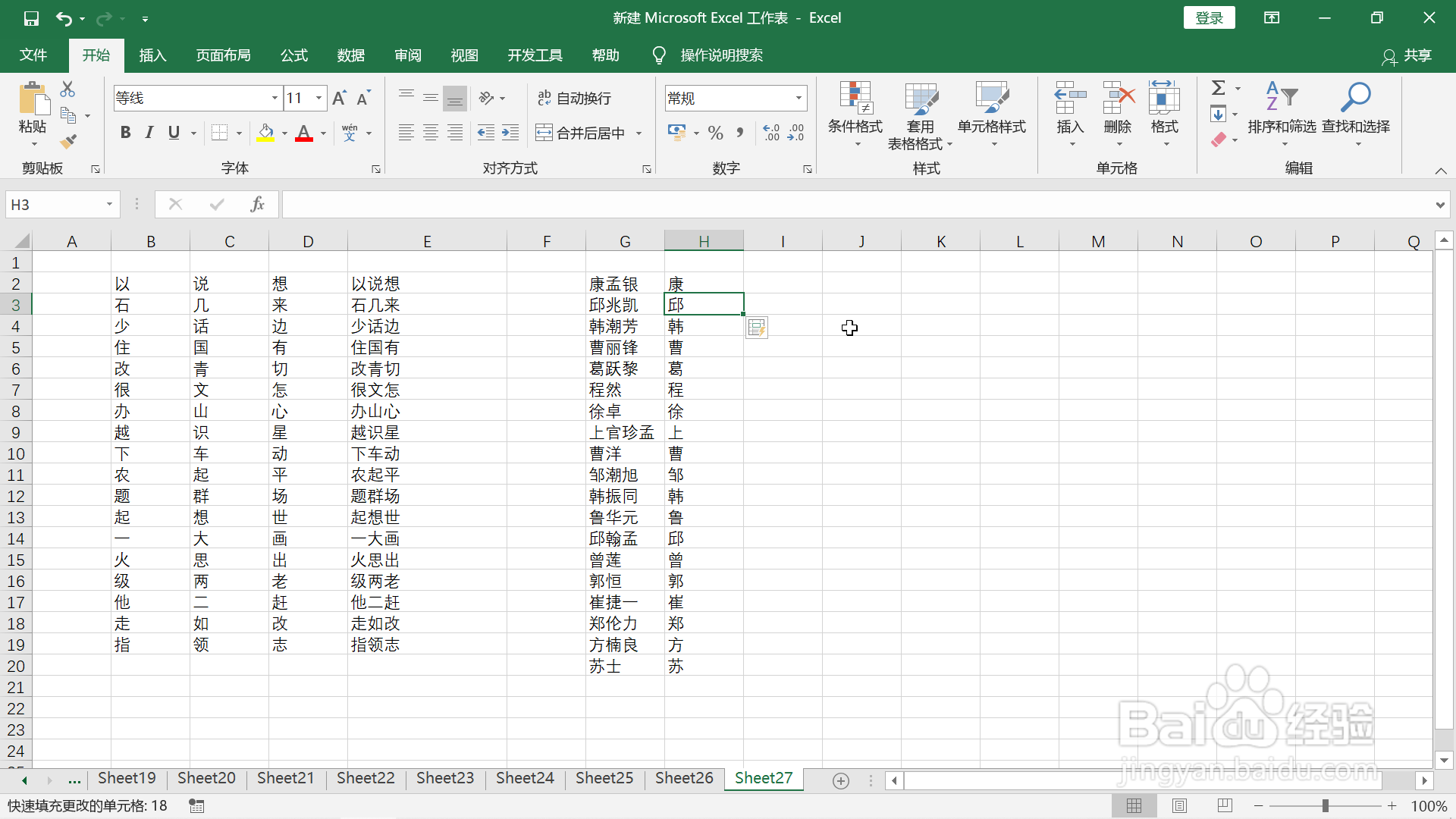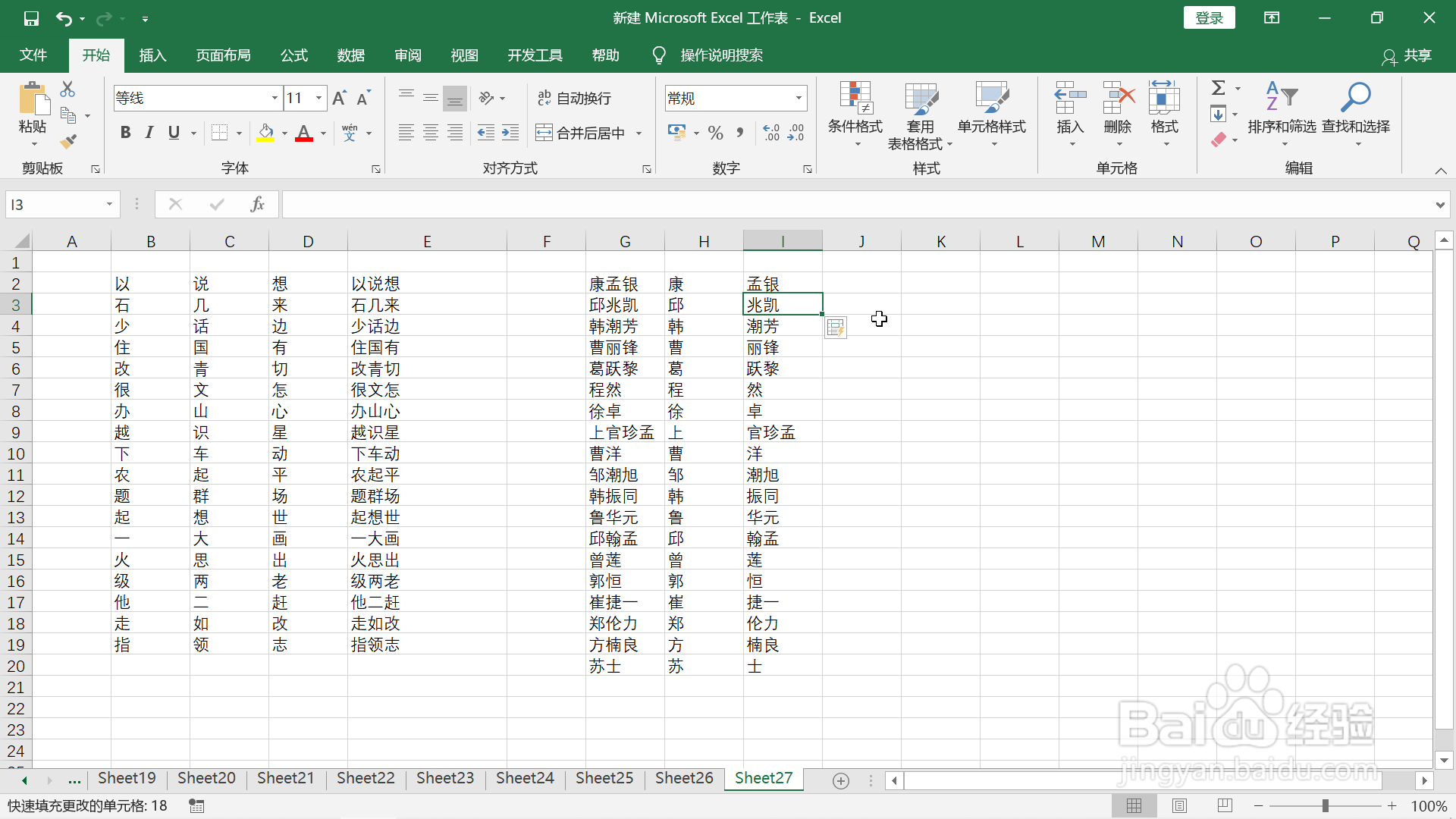本条经验讲述的是ctrl加E键快速自动合并/分离单元格内容的方法
工具/原料
Microsoft office 2019
Windows10任意版本
快速自动合并多个单元格内容
1、打开表格,数据如下。
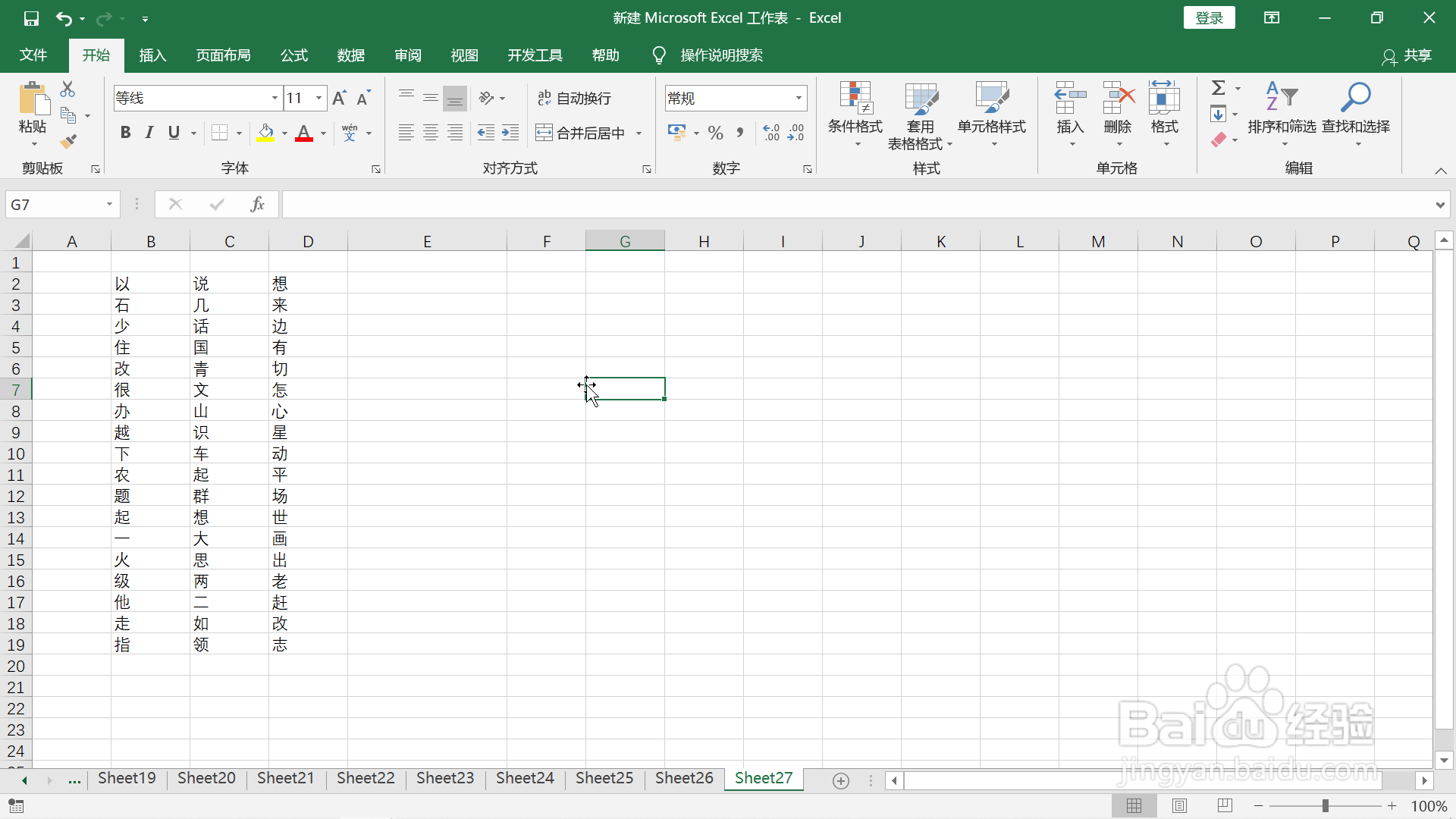
2、在E2单元格输入合并三个单元格的文字的内容后点击回车键。
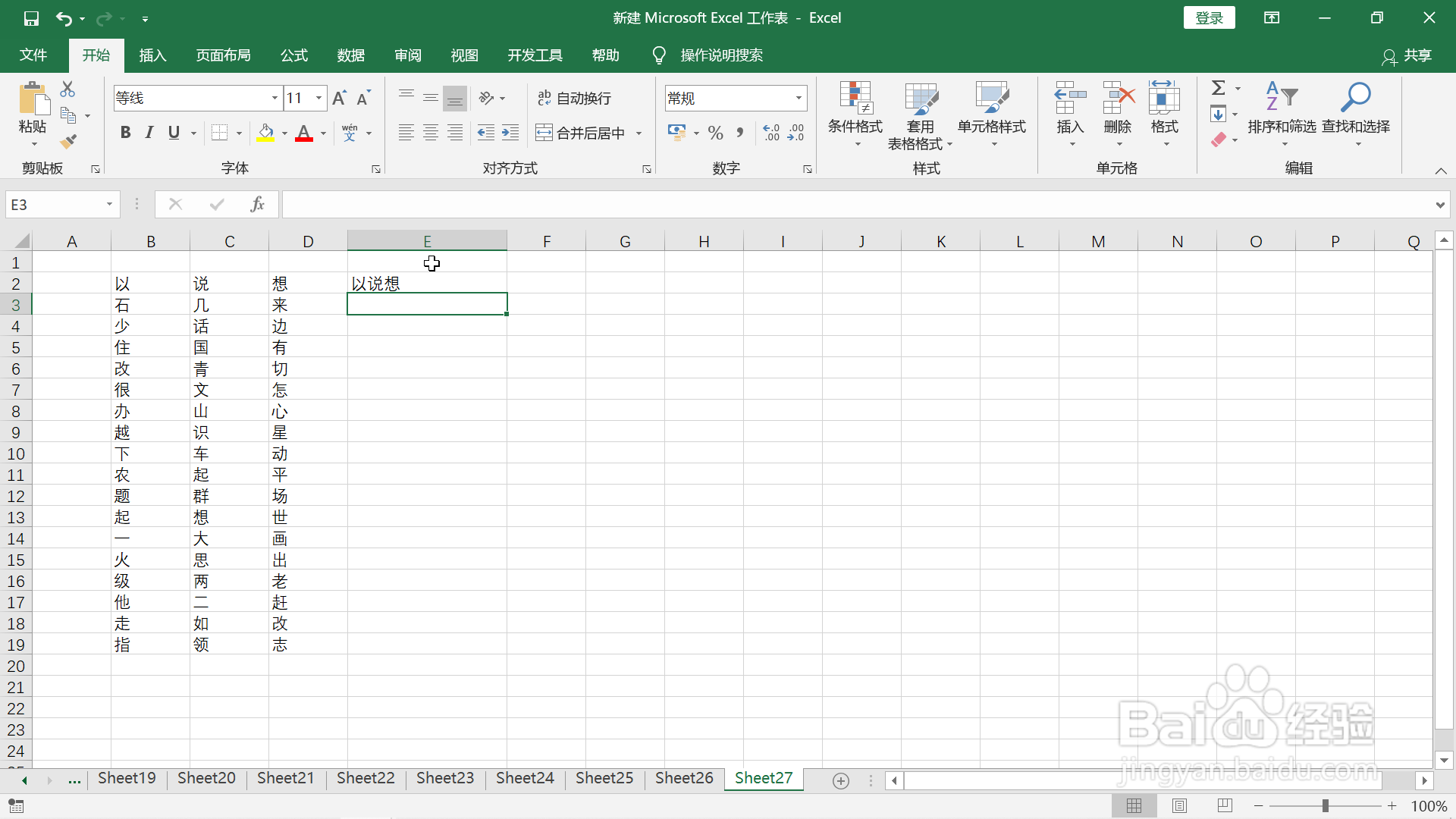
3、按下CTRL和E键,余下对应的单元格的内容自动显示出来,如下图所示。
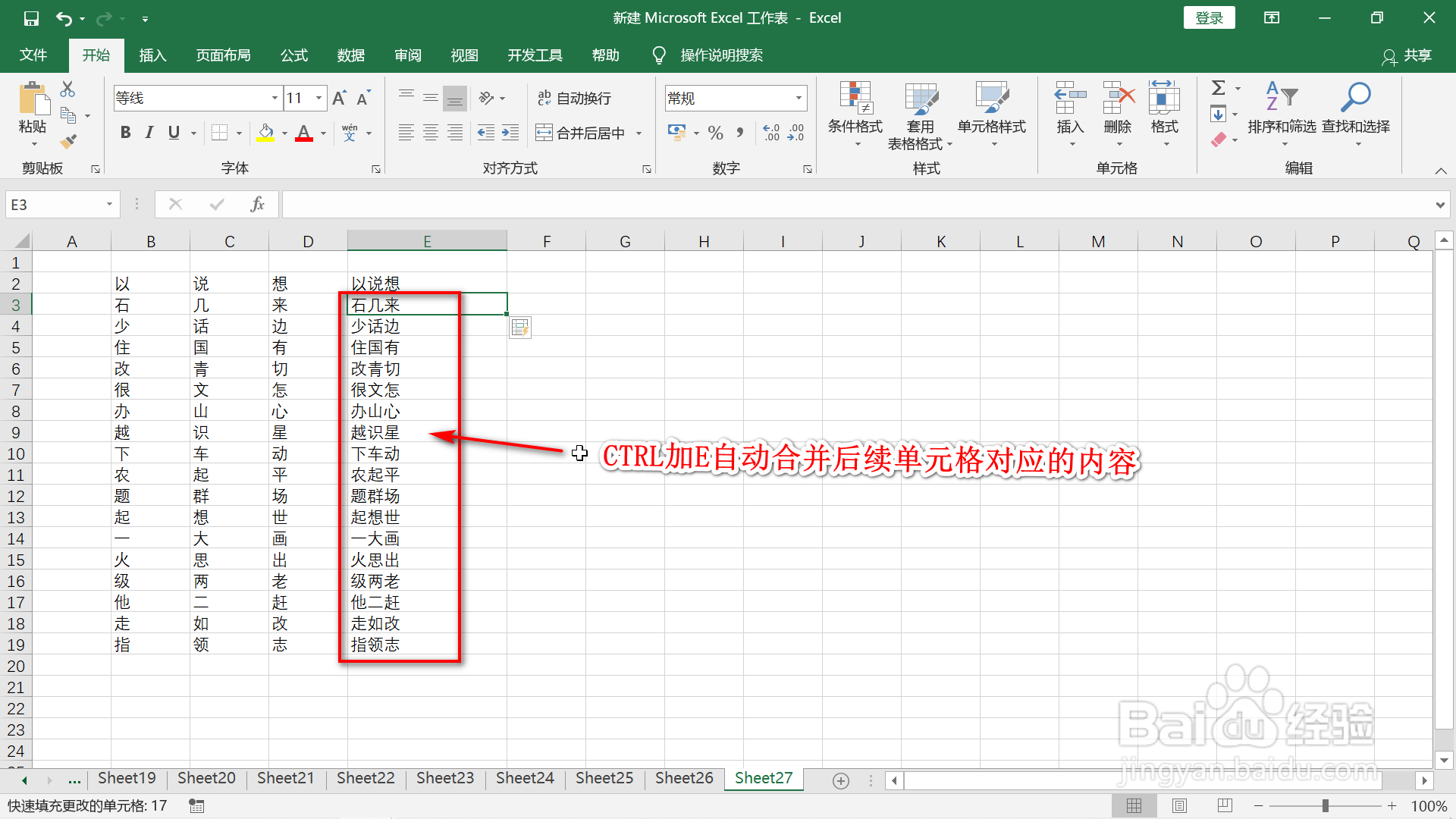
快速自动分离单元格数据
1、需要分离的单元格数据如下图红框处所示,我们需要分离这些姓名中的姓和名。
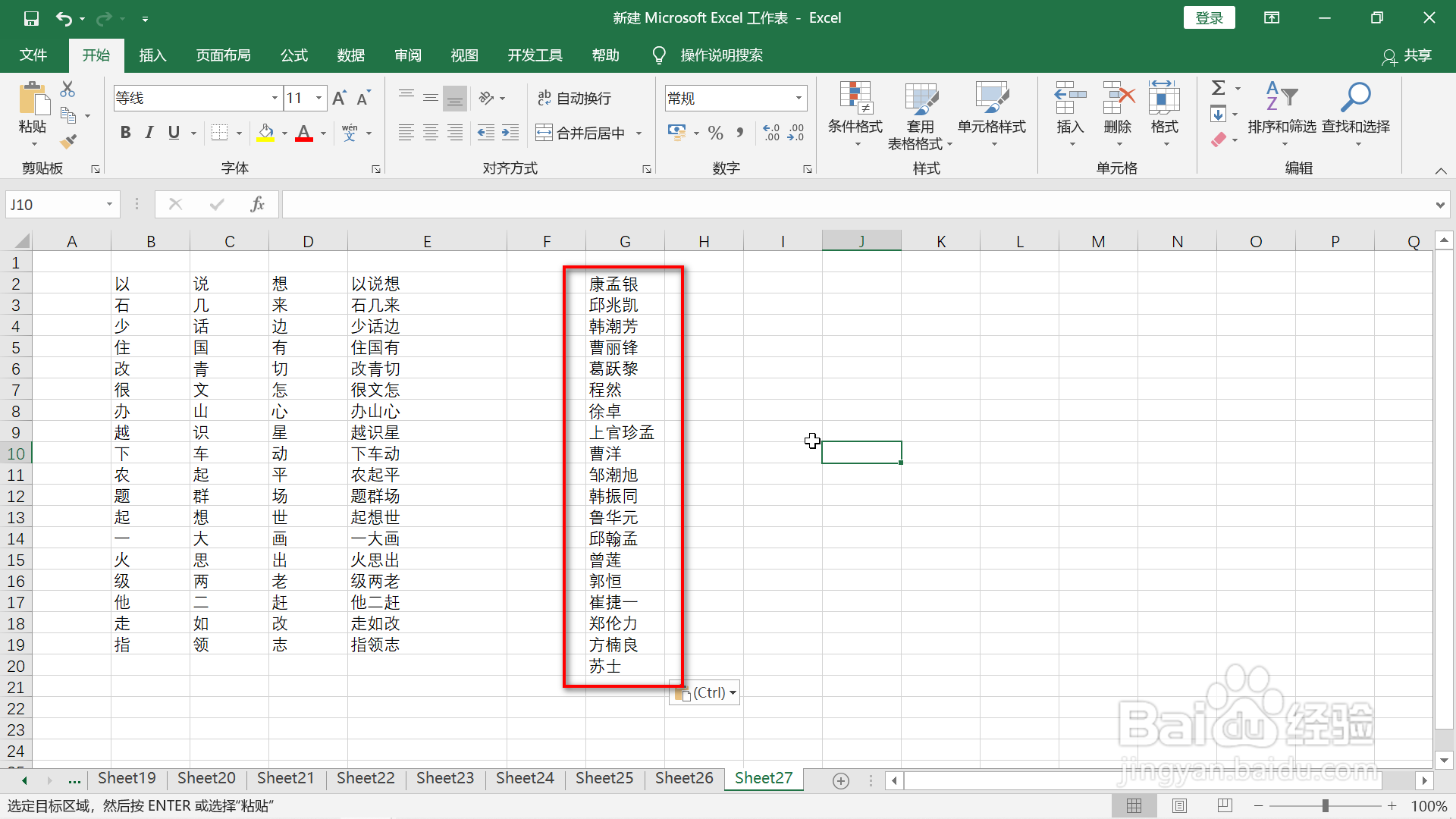
2、先分离姓,在H2单元格输入“康”后点击回车键。
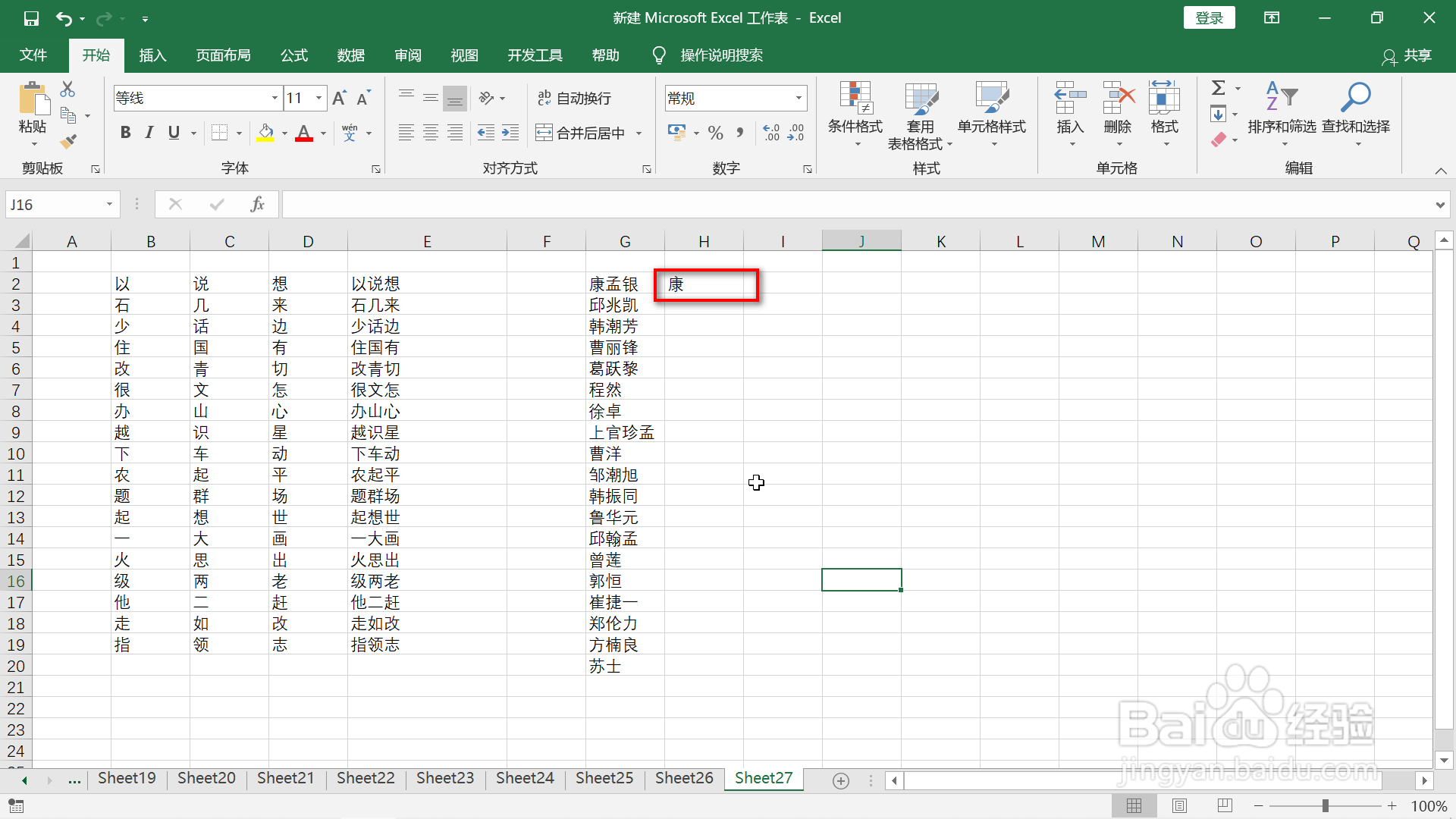
3、按下CTRL和E键,其余的姓自动分离出来,按照同样的方法分离名即可。这种方法虽然速度很快,但也有不足之处,比如下图的”上官“自动分出了”上“,需要手动调整一下结果。